Fonctionnalités intéressantes dans les paramètres de Windows 10 que vous ne connaissez peut-être pas

- 2156
- 298
- Thomas Richard
Windows a récemment expulsé la mise à niveau de 1903, et pendant que je l'installais, j'ai pris un peu de plongée dans les paramètres de Windows 10 pour voir s'il y avait quelque chose que je ne savais pas encore.
J'ai trouvé quelques morceaux intéressants dont je n'avais aucune idée, ce qui montre que vous devriez toujours vérifier régulièrement les paramètres pour voir ce qui se cache sous le capot.
Table des matières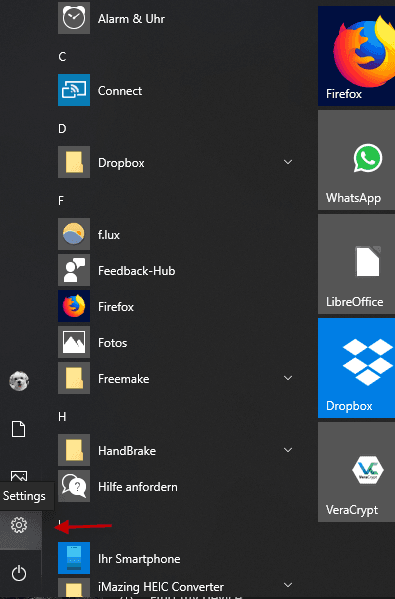
Protection des ransomwares
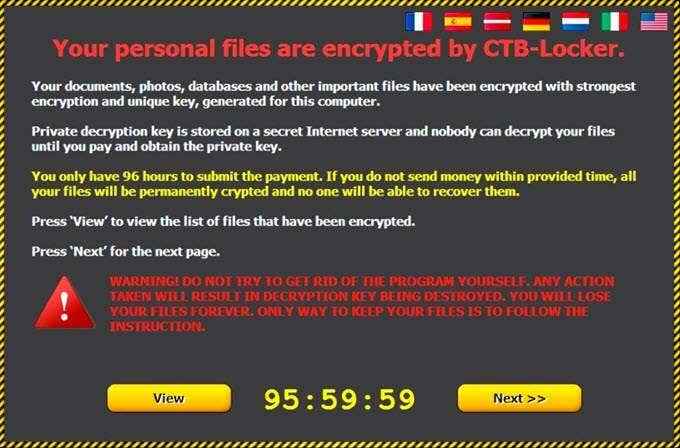
Pour ceux qui ont eu la chance d'éviter les ransomwares jusqu'à présent, c'est alors qu'un cybercriminal envoie un virus au système informatique de quelqu'un (peut-être sous la forme d'une pièce jointe infectée). Le virus verrouille ensuite complètement le système informatique et le propriétaire n'est pas en mesure de revenir jusqu'à ce qu'il paie le criminel A rançon (généralement sous la forme de Bitcoin).
Windows 10 a une fonctionnalité intéressante où vous pouvez activer ce qu'ils appellent «accès à dossier contrôlé». Vous devez permettre à Windows Defender pour qu'il fonctionne donc ceci pourrait Clash avec un autre antivirus que vous avez exécuté sur votre système. La fonctionnalité vous permet de verrouiller les dossiers afin que les applications ne puissent pas accéder aux zones où ils ne sont pas censés aller et enregistrer des fichiers dans ces zones.
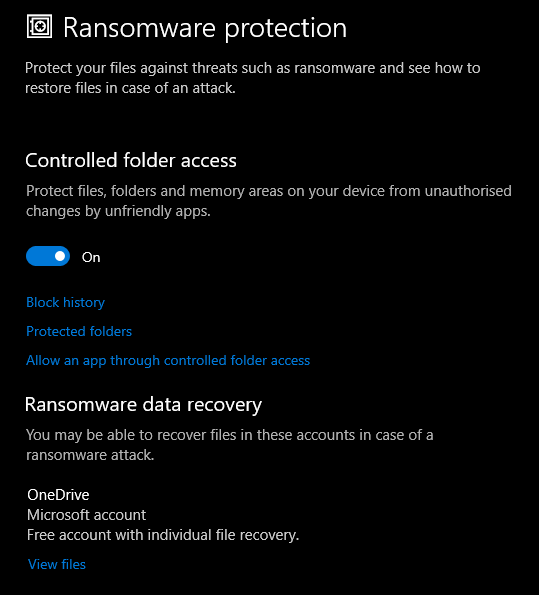
Vous pouvez trouver la protection des ransomwares à Mises à jour et sécurité->Sécurité Windows->Virus et protection des menaces.
Sens de stockage
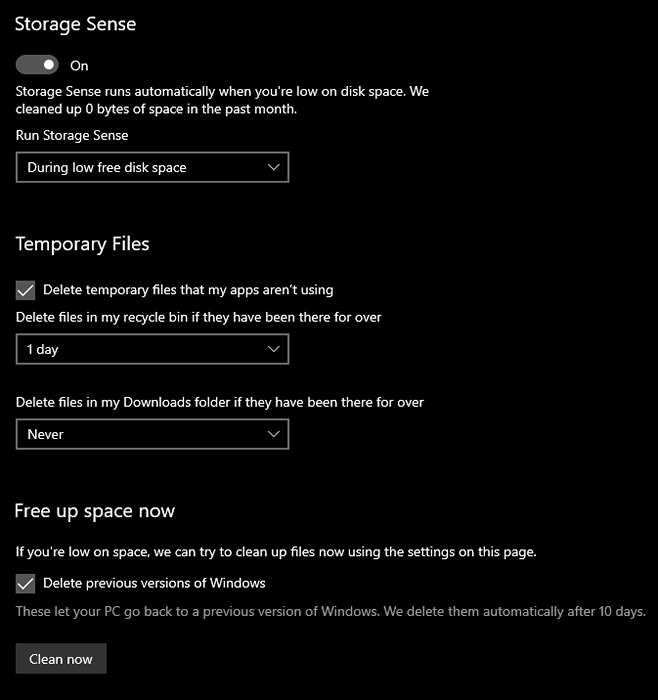
Je suis toujours sur une supprimer la frénésie pour créer autant d'espace que possible sur mon PC. Mais je ne savais pas que Windows peut aussi faire cela pour vous automatiquement. La fonction est appelée Storage Sense, située à Système->Stockage.
Vous n'avez pas à vous soucier de supprimer des fichiers importants comme des photos et des documents de travail. Il se concentre plutôt sur la merde comme les fichiers Internet temporaires, les cookies, le cache, ce genre de chose. La gunk habituelle qui obstruant les tuyaux Windows.
Fait intéressant, il proposera également de se débarrasser des «versions précédentes de Windows» sur votre PC. Selon votre situation, cela pourrait s'ajouter à pas mal d'espace - dans mon cas, près de 20 Go!
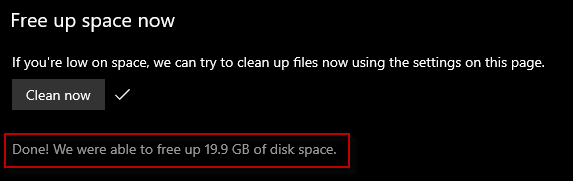
Synchroniser l'historique du presse-papiers
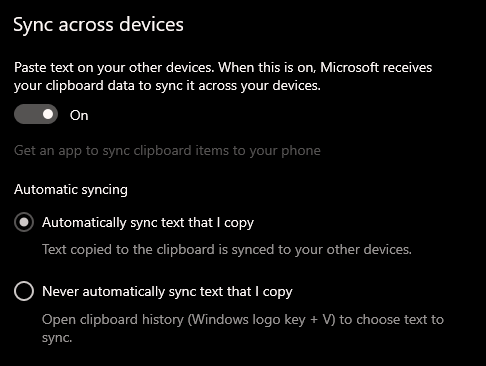
Les utilisateurs réguliers d'un ordinateur copieront et colleront probablement le texte tout le temps (CTRL + C), mais saviez-vous que si vous êtes connecté à deux ou plusieurs machines Windows sous le même e-mail Windows, vous pouvez synchroniser l'historique de votre presse-papiers sur ces PC?
Vous pouvez configurer cela à Système->Presse-papiers.
Vous pouvez également afficher les derniers éléments à copier et à coller sur votre presse-papiers en appuyant sur la touche Windows et V.
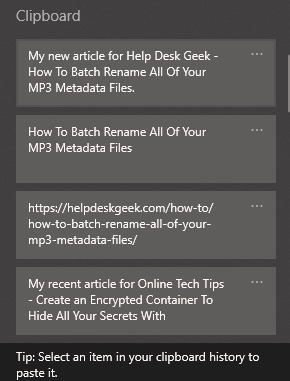
Linez votre smartphone
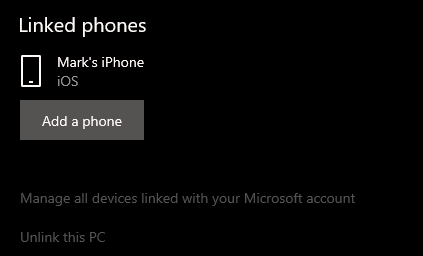
De nos jours, il est très courant pour les gens d'utiliser plusieurs appareils. Pour sauter d'un PC à un ordinateur portable à un smartphone. Et si vous lisez quelque chose sur un appareil Windows et que vous voulez le voir sur Say Your Smartphone?
Vous pouvez lier votre smartphone à votre PC, via votre compte Windows, sous le «Téléphone" section.
Cela fonctionne pour les téléphones iPhones et Android. Vous devez installer le navigateur Edge sur votre téléphone pour qu'il fonctionne et faire votre navigation sur le bord sur vos autres appareils.
Pour pousser un lien vers votre téléphone, ouvrez simplement le menu de partage à Edge et choisissez votre téléphone.
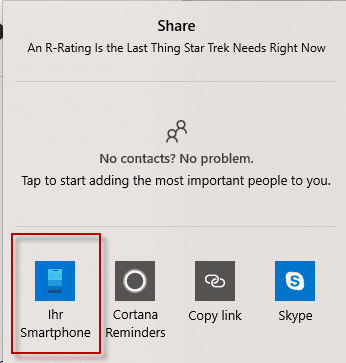
Synchronisez vos paramètres
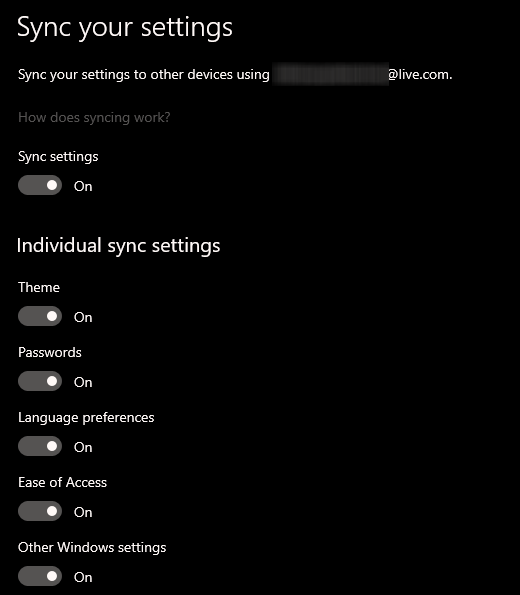
À condition d'utiliser les mêmes détails de connexion sur tous vos appareils Windows, vous pouvez synchroniser de nombreuses autres choses pour rationaliser votre expérience utilisateur.
Des thèmes aux mots de passe en passant par les préférences linguistiques et plus encore, tout ce que vous avez à faire est de vous connecter sous le même compte Microsoft et d'activer la fonction de synchronisation sous «Comptes->Synchronisez vos paramètres".
Recherche de fenêtres
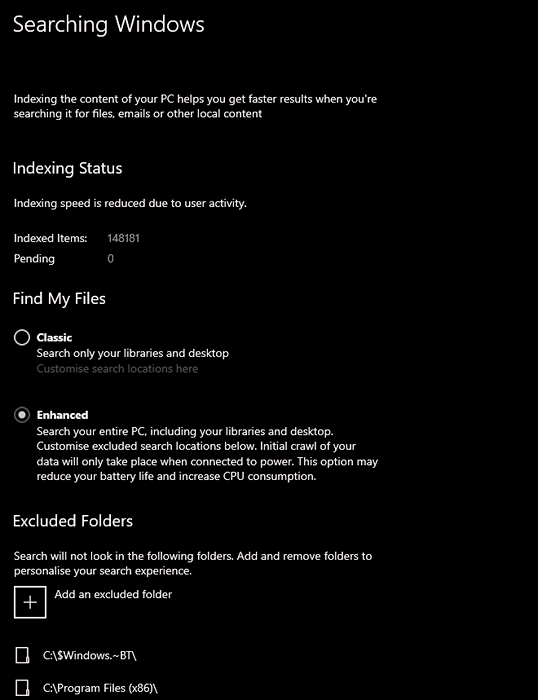
Lorsque vous recherchez un fichier dans la zone de recherche dans Windows Explorer, ce qu'il reviendra dépendra entièrement de vos paramètres dans cette option à "Recherche->Recherche de fenêtres".
Le "Classique"L'option renverra les résultats de vos bibliothèques et de votre bureau. Mais cela exclut potentiellement de nombreux autres domaines. Vous pouvez donc choisir plutôt pour aller pour «Amélioré”Qui indexe l'ensemble du PC. Gardez à l'esprit cependant que vous pouvez vous retrouver avec des résultats de recherche pleins de crud si vous empruntez cette voie.
Vous pouvez réduire les chances d'obtenir des ordures dans vos résultats de recherche en ajoutant des dossiers à «Dossiers exclus"Alors ils manquent. Donc, votre système d'exploitation Windows par exemple… .
Optimisation de la livraison

Il s'agit d'une fonctionnalité vraiment intelligente qui peut aider énormément si vous avez une connexion Internet bancale et que vous êtes frustré d'essayer d'installer les mises à jour de Windows.
D'autres ordinateurs sur votre réseau local ou sur Internet peuvent envoyer des parties de mises à jour Windows à votre PC afin qu'ils puissent être téléchargés. Vous pouvez limiter la quantité de bande passante afin qu'elle ne mâche pas votre plan de données et vous pouvez décider si l'autre ordinateur doit être sur votre réseau local ou s'il peut provenir d'Internet.
Vous pouvez allumer cela à Mise à jour et sécurité->Optimisation de la livraison
Dépannage des problèmes
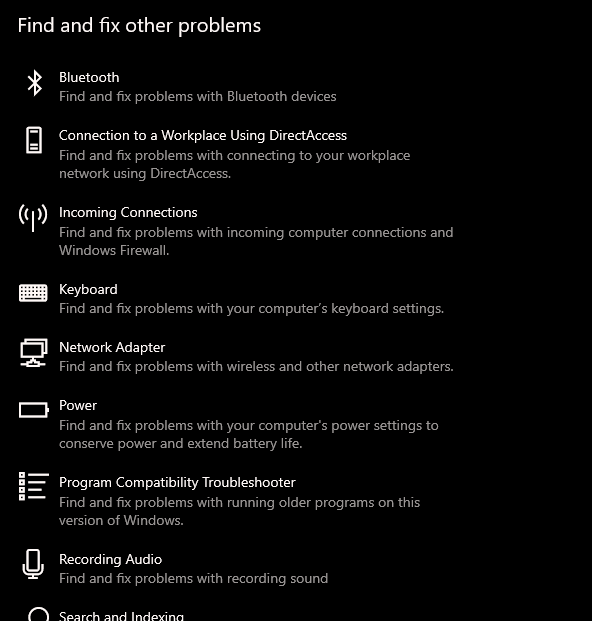
Enfin, un PC Windows ne serait pas un véritable PC Windows sans que quelque chose ne se passe pas régulièrement sur une base régulière. Ai-je raison?
C'est pourquoi la section de dépannage dans les paramètres Mise à jour et sécurité->Dépanner est vraiment utile. Cela vous donne une liste de tous les différents outils Windows que vous pouvez utiliser pour comprendre pourquoi quelque chose se passe. Fondamentalement, s'il y a une catastrophe potentielle qui attend de se produire sur votre PC, il y a un dépannage automatisé pour cela.
Bien que ces dernières fois, j'ai utilisé un outil de dépannage pour comprendre comment résoudre un problème, il m'a dit qu'il n'y avait pas de problème!
- « 3 façons d'essuyer et de réinstaller Windows 10
- USB 3.0 Les ports ne fonctionnent pas? Voici comment les réparer »

